win11怎么升级专业版的步骤教程
- 分类:Win11 教程 回答于: 2022年01月16日 13:08:00
目前已经有很多小伙伴都安装上win11系统了,虽然都是win11系统,但是版本却不一样,安装了win11家庭版想升级为win11专业版,那么win11怎么升级专业版呢?下面小编就给大家带来win11怎么升级专业版的步骤教程。
win11专业版升级密钥:
YHYCN-DY6QW-4TQCH-C68XQ-VXMQB
NY2G4-WJT7M-7XFMW-B9R79-BKMQB
升级方法:
1.找到【此电脑】用鼠标右键打开页面选择【属性】。
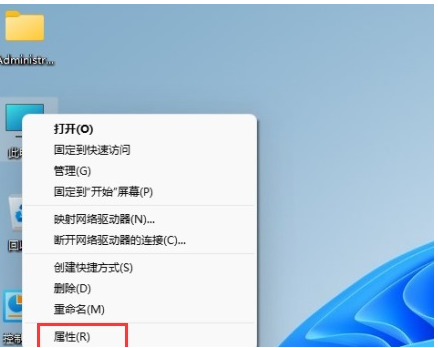
2.此时进入电脑的左侧栏目的【关于】。
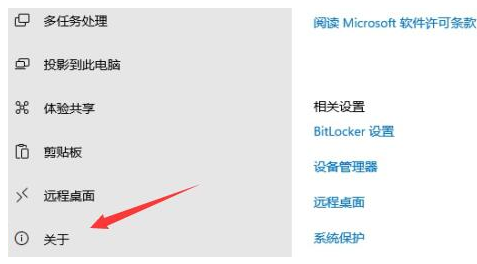
3.我们在其中选择【更改产品密钥或升级windows】功能。
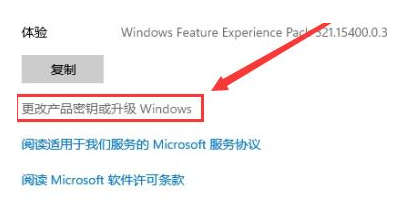
4.打开该页面后选择【更改产品密钥】。

5.最后只需输入专业版密钥,就可以将系统升级为专业版win11系统啦。
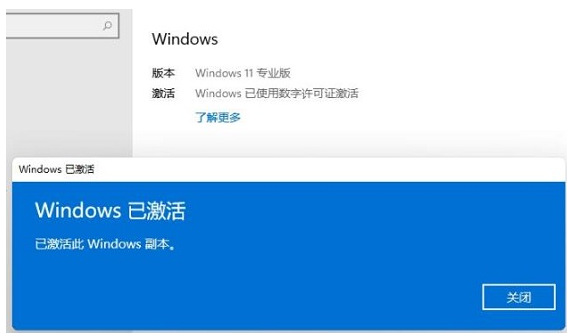
以上就是win11怎么升级专业版的步骤教程,希望能帮助到大家。
 有用
26
有用
26


 小白系统
小白系统


 1000
1000 1000
1000 1000
1000 1000
1000 1000
1000 1000
1000 1000
1000 1000
1000 1000
1000 0
0猜您喜欢
- win11笔记本一联网网络就卡怎么办..2023/01/31
- Win11官方适配列表:哪些设备已经获得官..2024/04/15
- win11鼠标光标找不到了怎么办..2022/10/15
- Win11迅雷下载教程:快速获取最新版Win1..2023/10/25
- win7升级win11还免费吗2021/12/08
- 戴尔品牌电脑重装系统win11方法..2022/10/28
相关推荐
- 更新win11游戏画面模糊怎么办..2022/11/29
- Win11自带压缩文件吗?揭秘Win11系统自..2024/10/11
- 教你win11更新后c盘满了怎么办..2022/01/26
- win11 丑 圆角是否可以设置2022/10/27
- 如何使用Windows11安装助手轻松升级系..2024/10/19
- z97主板无法安装WIN11怎么办2022/10/19














 关注微信公众号
关注微信公众号



